L'essentiel
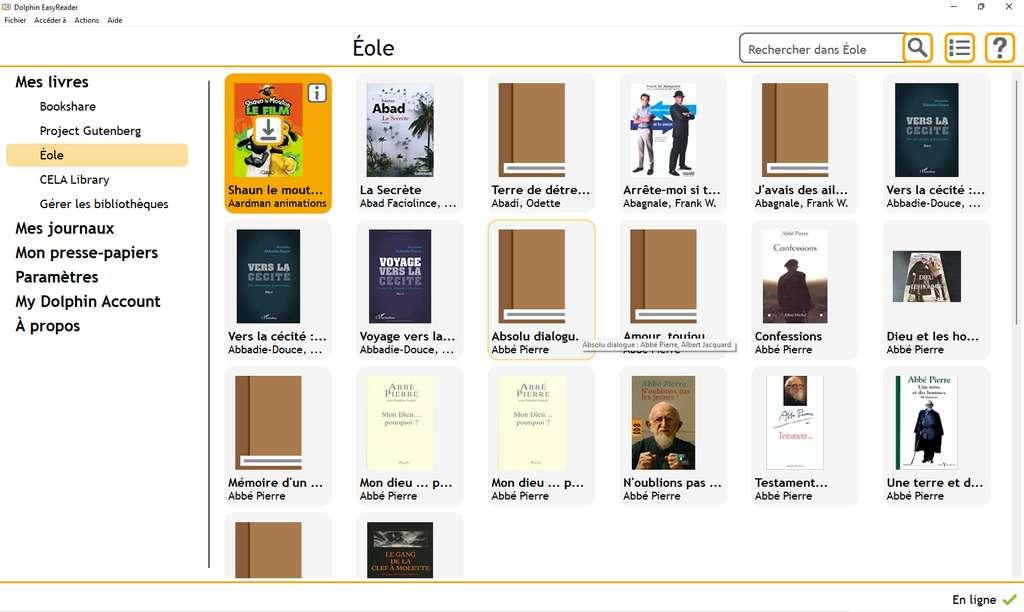
- Date de publication :
- Mots-clés :
- Version actuelle : 9.0.1 build 408
- Version(s) précédente(s) : Logiciel de lecture de livres numériques Easy Reader de Dophin - version 6.04
- Prix TTC : 0 €
- Fabricant : Dolphin Computer Access Ltd
- Description : EasyReader est une application Windows pour la lecture de livre audio, texte, audio et textes téléchargés à partir d’une bibliothèque en ligne comme « Éole » proposée par l’association Valentin Haüy. EasyReader peut également récupérer et lire des quotidiens et magazines à partir d'organismes d’ouvrages adaptés étrangers et pour des contenus non francophones. Entièrement accessible avec un lecteur d’écran, le logiciel dispose de nombreuses fonctions d’agrandissement et de modification de l’affichage pour une adaptation aux besoins des personnes malvoyantes, dyslexiques ou autres publics « empêchés de lire ».
Présentation
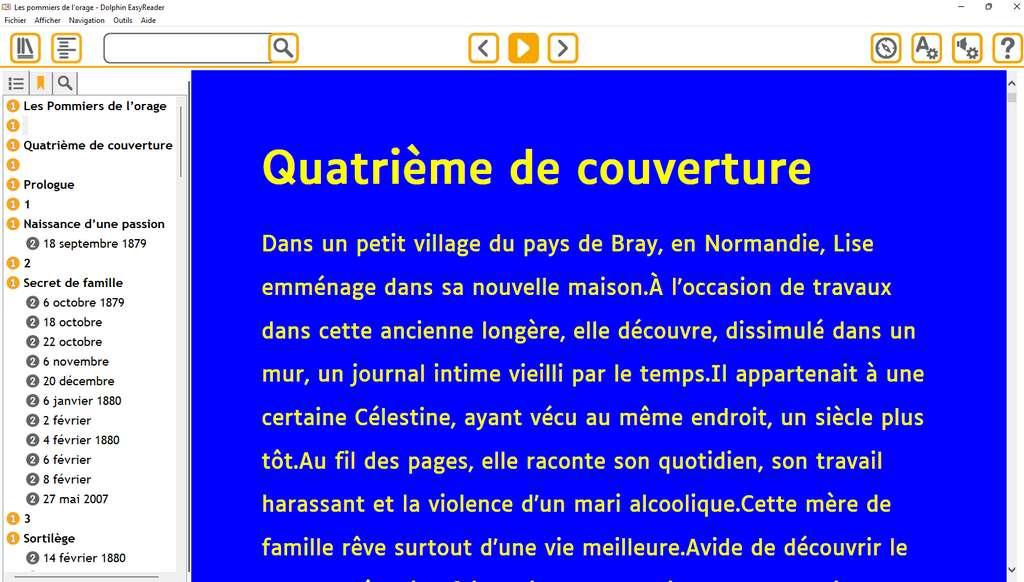
L’interface d’EasyReader est divisée en plusieurs zones avec un déplacement entre elles au clavier par la touche de tabulation :
- Une zone arborescente située à gauche de l’écran afin de sélectionner une catégorie : une bibliothèque personnelle nommée « Mes livres » avec les livres téléchargés, les bibliothèques en ligne interfacées, les journaux et magazines récupérés, les contenus du presse-papiers enregistrés ; le compte utilisateur Dolphin, indispensable pour se connecter à l’application ; les rubriques d’aide à l’utilisation du programme. Une fois un ouvrage ouvert, cette partie de l’écran devient la zone de navigation du livre avec, par défaut, les différents niveaux de titres de l’ouvrage.
- Une zone située à droite de la précédente pour l’affichage du contenu de l’ouvrage lorsque ce dernier est ouvert ou des livres de la bibliothèque courante avec le nom du titre de l’ouvrage, son auteur, son format, le pourcentage de lecture, etc.
- Une barre d’outils située au-dessus de cette zone pour la gestion de sa bibliothèque personnelle : rechercher un titre dans la bibliothèque courante, ouvrir un titre à partir d’un emplacement externe ou du contenu du presse-papiers, trier l’affichage, basculer entre une vue mosaïque ou par liste, accéder à l’aide du programme. Lorsqu’un livre est ouvert, le texte est affiché sous la barre d’outils dont les boutons sont maintenant prévus pour en contrôler la lecture (navigation et paramètres audio) et modifier la façon dont le texte de l’ouvrage est affiché (taille, police, couleur du texte et du fond, couleur de l’élément textuel synchronisé à l’audio…)
Enfin une barre de menu est prévue pour accéder à toutes les fonctionnalités de l’application avec notamment l’importation d’un ouvrage à partir d’un dossier du PC ou d’un support externe connecté (CD, clé USB, etc.)
Ressources
Principales fonctionnalités
- Lecture d’ouvrages au format Daisy 2.02, Daisy 3.0, Epub, HTML, Docx ou texte (TXT) en provenance d’une bibliothèque en ligne compatibles avec EasyReader.
- Lecture de journaux et magazines en provenance d’une bibliothèque en ligne compatibles avec EasyReader.
- Gestion d’une bibliothèque personnelle « Mes Livres », pour les ouvrages téléchargés ou récupérés sur un support externe.
- Mémorisation de la dernière position d’arrêt de la lecture pour l’ensemble des livres ouverts.
- Ouverture des ouvrages à partir d’une bibliothèque virtuelle, affichage dans la liste par date de dernière ouverture. Tri alphabétique dans la liste par titre, auteur ou par date de dernière consultation de l’ouvrage.
- Prise en compte des supports de stockage externe (lecteurs USB, CD ou DVD…)
- Accessibilité complète aux personnes déficientes visuelles par une compatibilité aux lecteurs d’écran, les raccourcis clavier. Pour les personnes malvoyantes par l’agrandissement des contenus et la modification de leurs couleurs d’affichage.
- Lecture d’un livre avec la voix incluse dans le livre audio ou par la synthèse vocale dans le cas d’un ouvrage textuel.
- Possibilité de lire ou sauter des contenus facultatifs si ces derniers sont présents dans l’ouvrage (numéro de page, remarque, note du producteur, encadré)
- Modification de la vitesse de lecture.
- Pose de signets textuels et améliorations de la prononciation de la synthèse vocale par dictionnaire vocal.
- Fonction de recherche d’occurrence pour les documents avec contenus textuels.
- Navigation dans l’ouvrage par titre, page, phrase, signets, etc.
- Fonction copier/coller des textes d'un contenu externe et enregistrement comme document dans la catégorie "Mon presse-papiers" de l'application.
Caractéristiques générales
- Nom commercial du produit : EasyReader
- Prix : 0 €
- Fabricant : Dolphin Computer Access Ltd
- Système d’exploitation : Windows
- Mode de distribution (CD, Abonnement) : Téléchargement
-
Caractéristiques libres
- Lecture de livre audio, texte, texte et audio : Formats Daisy, ePub, Docx, HTML, TXT
- Options de navigation audio dans le livre : oui
- Adaptation de l'affichage pour les personnes malvoyantes : oui
- Téléchargement d'ouvrages à partir d'une bibliothèque en ligne : oui
- Importation d'ouvrages à partir d'un support externe ou d'un dossier du PC : oui
Fiche fabricant
Dolphin Computer Access Ltd
- Téléphone : +44 01905 754577
- Email : info@yourdolphin.com
Points forts et points faibles
Points forts
- Application disponible gratuitement
- Interface sous Windows identique aux applications mobiles EasyReader proposées sous iOS et Android
- Contenus français téléchargeables au format Daisy à partir de la bibliothèque en ligne Éole ou au format ePub à partir du projet Gutenberg
- Très bonne accessibilité aux lecteurs d’écran, raccourcis claviers nombreux et couvrant l’essentiel des fonctionnalités du programme
- Options d’amélioration de l’affichage nombreuses et adaptées aux personnes malvoyantes ou autres publics empêchés de lire comme les personnes dyslexiques
- Synchronisation texte et audio pour les contenus possédant ces deux types de média
- Dictionnaire vocal pour améliorer la prononciation des mots mal lus par la synthèse vocale et mode d'épellation du mot courant
Points faibles
- Éléments non traduits en français comme l’aide renvoyée sur le site Dolphin ou le contenu du menu « mode de navigation » de la barre d’outils, les cases à cocher « Keep highlight in center » et « Shows image description » dans les paramètres de texte...
- Impossibilité de saisir directement une valeur au clavier pour définir une taille de texte, d’interlignage ou des marges dans les paramètres de texte
- Bien qu'indiquée dans l’aide, nous n’avons pas trouvé le moyen de lire le texte d’un ouvrage « full Daisy » par la synthèse vocale en désactivant la lecture de l’audio encapsulé
- L’accès à une page déterminée par le raccourci clavier « Ctrl + G » ne fonctionne pas sur les titres testés en format Daisy et ePub disposant de ce type de structuration
- Parfois, l’application redémarre brutalement lors de la validation sur un signet
Avis du CERTAM
La note du CERTAM
Note : 4 sur 5
Depuis plusieurs années le développement du logiciel « AMIS » pour la lecture de livre au format Daisy, n’est plus poursuivi.
Nous saluons donc ici la mise à disposition gratuite du logiciel EasyReader de Dolphin dont l’interface reste identique à celles utilisées par les versions iOS et Android du programme.
Permettant de télécharger directement des ouvrages à partir d’une bibliothèque en ligne, EasyReader peut récupérer des contenus français au format Daisy sur Éole de l’Association Valentin Haüy et au format ePub sur le projet Gutenberg.
Dolphin EasyReader Windows version 9.0.1
0:00 à 0:06
Ouverture de la vidéo sur l’interface de l’application EasyReader sous Windows
L’écran est divisé en 5 zones :
- La liste des catégories à gauche avec l’élément « Mes livres » sélectionné. En sous dossiers de « Mes livres » les bibliothèques interfacées « Bookshare », « Project Gutenberg », « Éole », « CELA Library » et une option « Gérer les bibliothèques ». Les éléments suivants de la catégorie, « Mes journaux », « Mon presse-papiers », « Paramètres », « My Dolphin Account » et « À propos ».
- À droite de la liste des catégories le contenu de l’élément « Mes livres » sélectionne. Sur l’écran l’ouvrage sélectionné « shan le mouton le film, Aardman animations, Format : Daisy, Progression : 0%, Taille : 35.07 MB, Bibliothèque : Éole » ; « l’ouvrage 21 PRINTEMPS COMME UN MILLION D’ANNÉES, CAMILLE BRISSOT, Format : Daisy, Progression : 18%, Taille : 76.11 MB, Bibliothèque : Imported book on this device » ; l’ouvrage « Chère mamie, Grimaldi Virginie, Format : Daisy, Progression : 0%, Taille : 36.30 MB, Bibliothèque : Éole »
- Au-dessus une zone de saisie pour la recherche complétée par une icône de loupe pour en lancer son exécution.
- À droite de cette zone une barre d’outils constituée d’un premier bouton représenté par une icône de livre ouvert pour ouvrir un document, un second représenté par une flèche orientée vers le bas et trois traits horizontaux pour sélectionner l’ordre de tri dans la liste des ouvrages, un troisième représenté par un carré constitué de quatre carrées plus petits pour choisir entre un affichage en mode mosaïque ou sous forme de liste, et un dernier représenté par un point d’interrogation pour ouvrir l’aide du programme.
- Sur la ligne supérieure de la fenêtre une barre de menu composée par les options « Fichier », « Accéder à », « Actions » et « Aide ».
0:06 à 0:10
- Le focus actif est déplacé puis validé sur la bibliothèque en ligne « Éole » dans la liste des catégories. 3 lignes de 6 ouvrages de la bibliothèque en ligne Éole apparaissent à droite de la catégorie.
0:10 à 0:23
- L’occurrence « chère mamie » est saisie puis validée sur la zone de recherche.
- Dans la zone située à droite de la catégorie apparaissent les éléments « Précédent » et « Chère mamie, Grimaldi Virginie »
- Le focus est déplacé sur l’ouvrage « Chère mamie » puis validé.
0:23 à 0:45
- Le contenu de l’ouvrage est affiché dans la zone et sa lecture par la synthèse vocale démarre.
0:45 à 1:13
- Les paramètres sont utilisés pour modifier la couleur et la taille du texte affiché pour le contenu du livre. Ce dernier passe d’une couleur noire sur blanc à bleu sur jaune et la taille du texte est progressivement augmentée.
1:13 à 1:43
- La lecture est relancée.
- Le chapitre « Printemps » de la zone de navigation est sélectionnée.
- La lecture reprend à partir de cette position dans l’ouvrage.


